Обзор интерфейса Google Search Console (Google Webmasters Tools)
У панели вебмастера в Google изменился интерфейс и функционал. Ранее инструмент назывался Google Webmasters Tools, теперь это Google Search Console. Он предназначается для владельцев сайтов и специалистов, которые отслеживают статистику посещений, проверяют индексирование и оптимизируют видимость ресурса. Для использования этого сервиса у вас должен быть аккаунт Google (если его нет — создайте).
Главная страница Google Search Console содержит отчеты по улучшениям, покрытию и эффективности.
Эффективность
Информация в этом разделе позволяет отслеживать изменения позиций вашего сайта в поисковой выдаче. Здесь же вы узнаете количество кликов по отношению к показам, по каким запросам находят ваш ресурс с мобильных устройств, какие страницы наиболее/наименее посещаемые и т. д.
Есть возможность фильтровать и сравнивать данные по временным отрезкам и периодам.
Для отслеживания поисковых запросов в отчетности рекомендуем привязать аналитическую систему к панели вебмастера Google.
Вы получите данные по отдельным ключевым словам, страницам, географии, устройствам пользователей, которые перешли на ваш сайт по этим запросам.
Во вкладке «Страницы» отображаются те веб-страницы, которые послужили «парадной дверью» для посетителей. Здесь вы увидите количество показов и кликов по ним.
Чтобы отсортировать запросы по конкретным страницам, воспользуйтесь фильтром.
Для сравнения данных с прошедшими периодами перейдите во вкладку «Сравнить» и укажите нужный период.
Подобный анализ и сравнения помогут выявить те веб-страницы, которые способствуют увеличению трафика.
В отчете по эффективности можно настроить фильтры по запросам, CTR (кликабельности), позициям, показам и кликам.
Также есть функция экспорта отчета в таблицы Google.
Покрытие
В этом разделе отображаются сведения о количестве проиндексированных Гуглом страниц и всех ошибок, возникших в процессе обхода роботом сайта.
Отчет по индексации может присваивать страницам следующие статусы:
- Страница без ошибок.
Означает, что никаких ошибок обнаружено не было и страница успешно проиндексирована.
- Исключено.
Если вы видите такой статус, значит, страница не смогла попасть в индекс. Так бывает, когда присутствует запрет на индексацию или когда имеются дубли страниц.
- Предупреждение.
Поисковый робот Google уже проиндексировал веб-страницу, но выявил в ней какую-то незначительную неполадку.
- Ошибка.
Означает, что страницу не удалось проиндексировать из-за ошибки. Такие события нельзя игнорировать, так как это отрицательно сказывается на позициях в выдаче. Поэтому постарайтесь устранить обнаруженную ошибку как можно скорее.
Файлы Sitemap
Здесь показывается информация об обработанных документах Sitemap. Новая версия Google-консоли автоматически оповестит вас об ошибках в карте сайта, если таковые появятся (авто оповещение на E-mail).
Новая версия Google-консоли автоматически оповестит вас об ошибках в карте сайта, если таковые появятся (авто оповещение на E-mail).
Удобство для мобильных
В этом разделе собирается информация об оптимизированных или неоптимизированных страницах сайта. В верхнем блоке указывается количество страниц, на которых обнаружены ошибки, и тех, где всё в порядке с мобильной адаптацией.
В нижнем блоке отображаются вероятные ошибки, которые могут быть следующими:
- Увеличенная ширина страницы.
Когда пользователь бродит по сайту, у него появляется полоса горизонтальной прокрутки. Это вызывает дискомфорт, и посетитель покидает ресурс.
- Обнаружены Flash-элементы.
Flash заметно замедляет работу сайта. На мобильных устройствах может и вовсе не отображаться.
- Слишком мелкий шрифт.
Тексты невозможно прочесть без увеличения масштаба страницы.
- Некорректная конфигурация тега viewport.
Данный тег информирует браузер, какой размер дисплея будет оптимален для конкретного устройства. Если он неправильно настроен, то страница будет отображаться некорректно.
- Близкое расположение веб-элементов.
Такое положение дел портит usability (удобство пользования ресурсом) и отрицательно сказывается на поведении посетителя. А значит― и на позициях в поисковиках.
- Фиксированная область просмотра ― когда пользователь видит лишь небольшую часть сайта, а остальное скрыто от него из-за ограниченной ширины экрана мобильного устройства.
Для современных веб-сайтов это недопустимо. Нужно разрабатывать адаптивный дизайн.
Проверка URL
Если ранее мы рассматривали виды отчетов, то проверка URL — это инструмент, который в режиме реального времени может проверять страницы сайта на наличие проблем.
После устранения проблемы вы можете проверить заново и, если все в порядке, отправить исправленную страницу на повторную индексацию.
Если в старом Google Search Console переиндексация занимала от пары дней до нескольких недель, то теперь все делается мгновенно, по запросу вебмастера.
Чем отличается Google Search Console от предыдущей версии
Внедрены инструменты для мониторинга сканирования веб-страниц, устранения ошибок и повторного обхода роботом.
-
100% оптимизация интерфейса под мобильные устройства.
-
Возможность получать данные о конкретных страницах: проиндексированных, с мобильной адаптацией или каноническими урлами.
-
Объединение в единый документ отчетов по внешним и внутренним ссылкам.
-
Анализ трафика за 16 месяцев. Ранее можно было только за 3 месяца.
-
Включены усовершенствованные старые функции и дополнены новыми.
Если у вас есть сайт и вы еще не опробовали Google Search Console, обязательно сделайте это, чтобы быть в курсе текущего положения дел, при необходимости исправить все ошибки и отправить соответствующие страницы ресурса на переиндексацию.
Google Search Console — подробная инструкция для начинающих вебмастеров
В этой статье-инструкции мы подробно расскажем о Google Search Console и научим начинающих вебмастеров правильно использовать весь инструментарий данного сервиса: добавлять сайты, настраивать их для корректного индексирования, отслеживать входящие ссылки, источники трафика и многое другое. Стоит отметить, что он полностью бесплатен и при правильной настройке позволяет заметно сокращать бюджет на продвижение сайта.Начало работы с Google Search Console
Предыдущая версия сервиса для вебмастеров от Google была довольно запутанной и новичку было непросто разобраться во всех тонкостях работы с добавленными в систему сайтами. Не помогала даже справочная информация, которая, наоборот, еще больше усложняла процесс изучения возможностей сервиса, предлагая вебмастеру плохо структурированную информацию. Правда, полезных инструментов у старой версии было предостаточно.
Новый интерфейс сервиса сделан интуитивно понятным и разобраться в нем стало намного проще даже тем, кто только начинает продвигать свои сайты.
Однако в систему добавлены новые функции и данные, направленные на улучшение позиций ваших сайтов в поиске. О каждой функции далее мы поговорим более подробно.
Добавление сайта в панель вебмастера Google
Добавить новый сайт в Google Search Console в новом интерфейсе можно в левом верхнем углу, сразу под шапкой. На этой странице нажмите на синюю кнопку «Перейти к новой версии Search Console» и добавьте новый ресурс. URL-адрес добавляемого сайта должен обязательно содержать протокол безопасности https (если основное зеркало содержит www, эти символы тоже нужно указать). Однако обязательно учтите, что протокол безопасности перед добавлением урла в Search Console уже должен быть настроен на сайте. Многие хостинг-провайдеры, например, Beget, предлагают вебмастерам возможность бесплатного подключения https, поэтому позаботьтесь об этом заранее, тем более что Google считает наличие такого протокола одним из основных факторов ранжирования интернет-ресурсов.
После добавления сайта в систему, необходимо подтвердить права управления этим ресурсом. Сделать это можно разными способами, выберите любой понравившийся из приведенных ниже:
- Загрузить файл подтверждения в формате HTML в корень вашего сайта на сервере хостинг-провайдера.
- Добавить специальный метатег в код главной страницы вашего сайта, обычно его помещают между тегами <head> и </head>. Если вы пользуетесь популярной CMS WordPress, найти эти теги можно в файле header.php. Этот способ самый простой.
- Использовать для подтверждения личный аккаунт в Google Analytics.
- Воспользоваться Диспетчером тегов Google.
- Добавить CNAME или TXT запись в настройки вашего домена, авторизовавшись в личном кабинете провайдера доменных имен.
Когда вы подтвердите права на управление сайтом, укажите предпочитаемый URL-адрес (с www или без него). Именно так будут выглядеть адреса ваших страниц в результатах поиска. На SEO это никак не влияет, так что www можно смело опустить. После этого вы попадете на главную обзорную страницу добавленного сайта в панели вебмастеров, в раздел «Обзор». Здесь вы увидите все разделы сервиса, основную информацию по сайту и сможете начать детальную настройку индексирования вашего ресурса. В сводке информация по сайту появится не сразу, так как Гуглу требуется какое-то время (обычно пару дней) на сканирование нового ресурса и добавление его страниц в индекс поисковой системы.
На SEO это никак не влияет, так что www можно смело опустить. После этого вы попадете на главную обзорную страницу добавленного сайта в панели вебмастеров, в раздел «Обзор». Здесь вы увидите все разделы сервиса, основную информацию по сайту и сможете начать детальную настройку индексирования вашего ресурса. В сводке информация по сайту появится не сразу, так как Гуглу требуется какое-то время (обычно пару дней) на сканирование нового ресурса и добавление его страниц в индекс поисковой системы.
Рис. 1. Так выглядит главная страница сервиса Google Search Console. Здесь же вы всегда сможете вернуться к старой версии панели вебмастера, если ранее уже пользовались ей и вам она кажется более привычной.
Разделы панели вебмастеров
Эффективность
Когда Google проиндексирует ваш сайт и страницы какое-то время будут находиться в поиске, вы получите детальную информацию о том, на каких позициях на данный момент находится ваш ресурс, как часто его страницы были показаны в результатах органической выдачи, по каким поисковым запросам и из каких стран пользователи к вам переходили и какой показатель кликабельности (CTR) у ваших страниц.
Также вы получите подробную информацию по устройствам, которые были использованы для просмотра вашего сайта, и увидите, как выглядят страницы по конкретным поисковым запросам в результатах поиска. Эта информация позволит вам вовремя вносить корректировки в сниппеты и улучшать их CTR. Вся эта информация находится в разделе «Эффективность».
Проверка URL
В этом разделе сервис покажет вам, как Google видит конкретную страницу (или все страницы сайта) в процессе индексирования. Вы всегда будете знать, какие страницы не представлены в результатах поиска или отображаются не совсем корректно и сможете своевременно исправлять ошибки.
Для того чтобы получать наиболее достоверную информацию о своем сайте, свяжите свои аккаунты Google Search Console и Google Analytics. Делается это просто: перейдите в сервис аналитики Гугла, откройте вкладку «Администратор», затем зайдите в «Настройки ресурса», прокрутите страницу вниз, пока не увидите кнопку «Настроить Search Console», поставьте галочку рядом с адресом вашего сайта, после чего сохраните внесенные изменения.
Покрытие
В данном разделе отображается вся информация по ошибкам, то есть страницам, которые поисковой машине не удалось проиндексировать, и страницам, исключенным из поиска Google.
Каждый вебмастер должен следить за изменениями показателей в этом разделе, если не хочет из-за ошибок индексирования потерять часть драгоценного трафика. Особенно внимательно нужно отслеживать изменения на вкладке «Ошибка», где поисковый робот Google показывает, из-за каких именно страниц сайт теряет посетителей.
Рис. 3. В разделе «Покрытие» отображается вся необходимая информация по ошибкам сайта и исключенным из поиска страницам, часть которых, возможно, вебмастер исключил намеренно.
Вкладка «Исключено» содержит, как правило, информацию об исключенных страницах, которые были намеренно заблокированы владельцем сайта. Например, это могут быть страницы с переадресациями, страницы, содержащие тег noindex для ограничения сканирования, дубли и технические страницы, умышленно заблокированные вебмастером в файле robots.txt. Также здесь содержится информация о страницах, которые уже просканированы, но в индекс пока не были добавлены.
Например, это могут быть страницы с переадресациями, страницы, содержащие тег noindex для ограничения сканирования, дубли и технические страницы, умышленно заблокированные вебмастером в файле robots.txt. Также здесь содержится информация о страницах, которые уже просканированы, но в индекс пока не были добавлены.
Если в момент обхода сайта поисковый бот не получил доступ к файлу robots.txt, он отложит сканирование и вернется позже. Делается это для того, чтобы в результаты выдачи случайно не попали те страницы и файлы, которые именно в robots.txt были запрещены к индексации.
Особое внимание необходимо уделить страницам с ошибкой 404, то есть тем, которые уже не существуют (удалены или продублированы по другому URL-адресу). Если на сайте много несуществующих страниц и битых ссылок, то такая площадка из-за недоработок вебмастера может попасть под фильтр поисковой системы и потерять хорошие позиции вместе с трафиком. Исправить это можно двумя способами: либо удалить битые ссылки и целые страницы, либо настроить переадресацию на нужные вам URL-адреса.
Файлы Sitemap
Сюда необходимо добавлять карту сайта в формате xml. Если у вас сайт с маленьким количеством страниц (визитка, портфолио), карту сайта добавлять сюда не обязательно. Однако для сайтов с большим числом страниц, например, интернет-магазинов, это очень важное условие.
Если у вас еще нет карты сайта, вы можете создать ее в несколько кликов. К примеру, в популярной CMS WordPress вы можете установить мощный SEO плагин Yoast, при активации которого карта сайта появится автоматически: вам необходимо всего лишь активировать ее на странице настроек плагина. В других системах управления содержимым вы также найдете карту сайта в панели управления – она либо появится автоматически после установки движка, либо нужно будет установить для этого дополнительные надстройки (модули, плагины).
Скопируйте ссылку на вашу карту сайта (site.ru/sitemap.xml), добавьте ее в специальное поле Search Console в разделе «Файлы Sitemap» и нажмите отправить. После обработки этого файла поисковым роботом вы увидите здесь подробную структуру вашего сайта, но что самое главное – теперь Google сможет более корректно индексировать ваш сайт и быстрее замечать любые изменения на его страницах.
После обработки этого файла поисковым роботом вы увидите здесь подробную структуру вашего сайта, но что самое главное – теперь Google сможет более корректно индексировать ваш сайт и быстрее замечать любые изменения на его страницах.
Удобство для мобильных
О важности наличия у сайта мобильной версии уже сказано немало. Если ваш сайт не адаптирован под мобильные устройства, сделайте это как можно быстрее, иначе будете постоянно терять трафик и позиции в результатах поиска.
В этом разделе поисковой консоли вы узнаете об ошибках отображения вашего сайта на мобильных девайсах и сможете оперативно их исправить.
Рис. 4. В этом примере Google Search Console указывает на то, что интерактивные элементы сайта на некоторых страницах расположены слишком близко друг к другу, а контент выходит за пределы основного экрана.
Проверить, насколько качественно оптимизирована конкретная страница для мобильных устройств вы можете в специальном сервисе Google «Проверка оптимизации для мобильных». Перейдите по ссылке, вставьте URL-адрес выбранной страницы и нажмите «Отправить».
Перейдите по ссылке, вставьте URL-адрес выбранной страницы и нажмите «Отправить».
Рис. 5. Если ваша страница хорошо оптимизирована под мобильные девайсы, вы увидите такое сообщение после проверки.
Ссылки
Один из самых часто просматриваемых вебмастерами разделов Google Search Console. Он содержит информацию о страницах, на которые чаще всего ссылаются сторонние сайты, о ссылающихся доменах и внутренних ссылках вашей площадки, а также о самых популярных анкорах (текстах ссылок). Здесь можно получить подробную информацию по каждой внешней и внутренней ссылке, связанной с вашим сайтом.
Настройки
В этом разделе можно добавлять новых пользователей, которые могут управлять сайтом в Google Search Console или просматривать информацию без возможности вносить изменения. Нажмите «Добавить нового пользователя» в подразделе «Пользователи и разрешения» и настройте уровень его доступа к сайту. Полезная функция для тех, кто пользуется услугами сторонних специалистов (маркетологов, SEO-оптимизаторов, копирайтеров, программистов).
Какие улучшения появились в новой версии поисковой консоли по сравнению со старой? Вот основные из них:
- Новый интерфейс Google Search Console оптимизирован под мобильные устройства и теперь вы сможете проверять данные по сайту где угодно с максимальным удобством.
- Статистика о поисковом трафике теперь отображается не за последние 3 месяца, а за последние 16 месяцев, что позволит собирать и хранить еще больше данных о пользователях вашего сайта.
- Теперь можно просматривать подробную информацию о любой конкретной странице и узнавать о канонических URL, адаптации под мобильные устройства, статусе индексирования и других параметрах.
- В новой консоли добавлены функции отслеживания сканирования страниц вашего сайта, инструменты исправления ошибок и отправки запросов на повторное индексирование.
- Переделана система отчетов и улучшены старые инструменты.
- Изменены и улучшены фильтры по типам поиска (веб, видео, изображение), датам, а также под графиками появились дополнительные вкладки о запросах, страницах, используемых устройствах и странах.

- Боковая панель стала более универсальной и ее теперь можно скрывать при просмотре графиков, что очень удобно для пользователя.
- Новая версия отчета теперь показывает и данные об индексировании, и информацию об ошибках сканирования, и эта компактность только на руку вебмастерам.
- Отчет об эффективности – одно из главных улучшений поисковой консоли. Здесь вы получаете подробную отчетность о разных показателях, которые связаны с эффективностью вашего сайта в результатах поисковой выдачи, например, CTR, средняя позиция, нахождение в поиске по определенным запросам и т.д.
На отчете эффективности остановимся подробнее, поскольку эта функция значительно облегчает вебмастеру задачу по улучшению позиций сайта в поиске. Этот отчет поможет вам узнать:
- самый высокий и самый низкий CTR у страниц в результатах поиска, что поможет определиться с первоочередными доработками контента;
- изменения поискового трафика по прошествии определенного периода времени, откуда приходят новые посетители, по каким запросам отображается ваша интернет-площадка;
- отдельную статистику по пользователям смартфонов и планшетов, что позволит в короткие сроки улучшить мобильный таргетинг.

Некоторые полезные функции, которые были в старой версии Search Console (например, оптимизация HTML, сканер Google, проверка robots.txt, структурированные данные), еще не реализованы в новой консоли, но это временно. К тому же, пока новый сервис находится в стадии тестирования, всегда можно воспользоваться этими инструментами в старой версии, пока она не будет полностью отключена со временем.
Как улучшить позиции сайта с помощью Google Search Console
Мы подробно рассказали о нововведениях и улучшениях в новой поисковой консоли, а теперь поговорим о том, что именно нужно делать, чтобы повысить позиции сайта в результатах поисковой выдачи.
- Ищите ошибки на сайте с помощью раздела «Покрытие» и вкладки «Ошибка». Search Console описывает каждую ошибку, и вы точно будете знать, что именно нужно исправить. Чтобы узнать, какие именно страницы вашего сайта содержат конкретную ошибку, кликните по ее статусу и сервис выдаст подробный список.
 Нажав на выбранную страницу справа откроется дополнительное меню, где вы сможете проверить этот URL в индексе Google, проверить блокировку в robots.txt, посмотреть на страницу глазами Google-бота. Эти инструменты помогут быстрее выявить причину и устранить проблему.
Нажав на выбранную страницу справа откроется дополнительное меню, где вы сможете проверить этот URL в индексе Google, проверить блокировку в robots.txt, посмотреть на страницу глазами Google-бота. Эти инструменты помогут быстрее выявить причину и устранить проблему. - Проверяйте исключенные из поиска страницы на вкладке «Исключено». Как правило, там находятся закрытые от индексации технические страницы и файлы, но иногда туда может попасть и страница с полезным для пользователей вашего сайта контентом.
- Не бойтесь использовать старую версию поисковой консоли, ведь там есть очень полезные инструменты, такие как «Оптимизация HTML», который подскажет вебмастеру, как именно нужно улучшить страницу сайта, чтобы она лучше ранжировалась в поиске. Например, укажет на дубли страниц, которые нужно удалить или закрыть от индексации вручную, обратит ваше внимание на слишком длинные заголовки или описания, не влезающие в сниппет, и т.п.
- Используйте раздел «Эффективность» по максимуму.
 Смотрите, какие страницы имеют низкий CTR в результатах поисковой выдачи, и улучшайте их, меняя заголовки, описания, расширяя и добавляя разнообразия контенту на странице. Почему этому стоит уделить особое внимание? Потому что Google считает кликабельность страницы в поиске одним из самых важных факторов ранжирования. Используйте фильтры, чтобы найти страницы вашего сайта, имеющие CTR ниже 4% и занимающие в органической выдаче позицию ниже пятой. Низкий CTR означает, что по конкретному ключевому запросу страница была показана много раз, но из поиска перешли на нее единицы. Самый простой способ это исправить – расширить семантику, то есть увеличить количество ключевых запросов на странице, которые имеют потенциальный трафик.
Смотрите, какие страницы имеют низкий CTR в результатах поисковой выдачи, и улучшайте их, меняя заголовки, описания, расширяя и добавляя разнообразия контенту на странице. Почему этому стоит уделить особое внимание? Потому что Google считает кликабельность страницы в поиске одним из самых важных факторов ранжирования. Используйте фильтры, чтобы найти страницы вашего сайта, имеющие CTR ниже 4% и занимающие в органической выдаче позицию ниже пятой. Низкий CTR означает, что по конкретному ключевому запросу страница была показана много раз, но из поиска перешли на нее единицы. Самый простой способ это исправить – расширить семантику, то есть увеличить количество ключевых запросов на странице, которые имеют потенциальный трафик. - Для поиска ключевых запросов, по которым выбранная страница показывается в результатах выдачи, перейдите в раздел «Эффективность», нажмите на «+Новый», выберите «Страница», вставьте нужный URL-адрес и посмотрите список всех ключевиков, по которым данная страница видна пользователям Поиска Google.

- Улучшайте заголовки и описания страниц с низким CTR с помощью слов-триггеров, таких как «лучший», «пошаговый», «простой», «быстро», «подробный», «гайд». Добавляйте в заголовки числа, сокращайте длину URL-адреса до минимума, используйте квадратные скобки. Все это поможет улучшить CTR даже без внесения правок в основной контент и расширения семантического ядра. Не забывайте проверять результат проделанной работы какое-то время спустя, чтобы понимать, какие приемы работают лучше, а от каких следует отказаться.
- Google любит большие статьи, дающие подробный ответ на запрос пользователя, поэтому все эти хаки не будут работать с короткими постами. Учтите этот нюанс перед началом продвижения сайта и работы над повышением низкого показателя CTR в органической выдаче.
Как видите, Google Search Console очень полезный и мощный инструмент для вебмастера любого уровня если пользоваться им с умом, а не просто как способ уведомления поисковика. Эти хаки работают также для страниц, которые не занимают никаких позиций в топе, но имеют определенное число показов.
Вывод
Новая поисковая консоль от Google еще находится в стадии доработки и некоторые полезные функции еще не перенесены из старой версии. Однако уже сейчас видны заметные улучшения в системе отчетности. С помощью Google Search Console вы можете оперативно находить ошибки на сайте и исправлять их вовремя, получать данные о возникающих нарушениях в безопасности сайта, получать максимально детальную статистику ресурса и использовать ее для увеличения поискового трафика. И что самое главное – все это абсолютно бесплатно.
Вся информация, представленная в поисковой консоли, требует внимательного и кропотливого изучения, если вы хотите, чтобы посещаемость и продажи вашего сайта росли. Но если у вас нет времени заниматься этой рутинной работой, вы всегда можете поручить ее нашим опытным оптимизаторам.
Поиск Google и SEO: — WebmasterWorld
Органическое SEO Темы Google, используемые профессиональными веб-мастерами и операторами сайтов.
| Тема темы | Сообщения | Автор | Последнее сообщение | ||||
|---|---|---|---|---|---|---|---|
| Апрель 2023 г. Наблюдения за поиском Google | 27 | Красная полоса | 17:20 9 апр, 2023 | ||||
| Почему Google разрешает это на своей первой странице? Один отзыв с 1 звездой без комментариев. | 17 | смесь27 | 13:45 8 апреля 2023 г. | ||||
| Выгодно ли разбивать большой b2b сайт на более мелкие? | 10 | free_flower | 13:18 8 апреля 2023 г. | ||||
| Отчет: Оценщики качества Google перешли на оценку отклика чат-бота Bard | 2 | двигатель | 1:04 8 апреля 2023 г. | ||||
| Проблема с трафиком от Google | 4 | ришва | 14:33 7 апреля 2023 г. | ||||
| Google выпускает основное обновление [4] ( 1 2 3 4 ) 9, март 2023 г.0033 | 94 | двигатель | 14:28 7 апреля 2023 г. | ||||
| Google добавит ИИ чата в поиск | 1 | двигатель | 10:53 7 апреля 2023 г. | ||||
| Есть ли способ добиться стабильности рейтинга страниц? | 9 | Дэниел Гриффин | 10:45 7 апреля 2023 г. | ||||
| Потеря трафика при ранжировании №1 и авторитетных вещах | 5 | пересекаются с | 5:49 7 апреля 2023 г. | ||||
| Влияют ли ограничения Google на опасные грузы на результаты поиска? | 6 | квадратный кронштейн | 2:17 6 апреля 2023 г. | ||||
| Сайт не ранжируется в Google (все остальные поисковые системы работают) SEO-оптимизированный сайт с проиндексированными страницами не отображается в Google | 3 | martina_seo | 2:13 6 апреля 2023 | ||||
| Март 2023 г. Наблюдения за поиском Google [6] ( 1 2 3 4 5 6 ) | 174 | Красная полоса | 16:30 3 апреля 2023 г. | ||||
| Наблюдают ли другие падения прямого трафика в настоящее время? | 2 | Раджатдау | 12:07 31 марта 2023 г. | ||||
| Попасть в избранное на Discover без Google Ads On Site? | 1 | jc2021 | 5:53 31 марта 2023 | ||||
| Breadcrumb Требуется руководство по навигации | 4 | Амит_Гупта | 13:34 30 марта 2023 г. | ||||
| Google деиндексировал мою целевую страницу после предупреждения GSC | 5 | ихтиус | 20:43 28 марта 2023 | ||||
| Изменение внешнего вида веб-сайта при обнаружении | 1 | jc2021 | 17:21 28 марта 2023 г. | ||||
| Нужна помощь в связи с изменениями при перемещении сайта | 4 | СакшамСингх | 19:35 27 марта 2023 г. | ||||
| Мой сайт постоянно уменьшается | 10 | Таанг | 17:59 27 марта 2023 г. | ||||
| GA4 (Google Analytics 4) Проблемы у таких людей, как мы? Я удивлен, что другие не упомянули об этих проблемах с GA4 | 27 | Олдфейс | 13:43 27 марта 2023 г. | ||||
| 301 index.html Это проблема | 12 | Спарки24 | 11:42 26 марта 2023 г. | ||||
| Сбросить мой трафик после обновления ядра 2023, но я не получил никаких проблем | 3 | вишалкалра396 | 10:59 23 марта 2023 | ||||
| Как оптимизировать сайт оптовика 2B? Как оптимизировать сайт торгового центра «Десятилетие 2b» | 8 | free_flower | 6:39 23 марта 2023 | ||||
| 404 продолжают строиться, несмотря на все мои попытки остановить | 4 | Артуро99 | 22:00 22 марта 2023 г. | ||||
| Redirect vs 404 Стоит ли перенаправлять сообщения на несвязанные страницы? | 4 | МаянкПармар | 7:41 20 марта 2023 г. |
Что такое Инструменты Google для веб-мастеров
Инструмент Google для веб-мастеров (или Google Search Console) — это абсолютно бесплатная и жизненно важная услуга, предлагаемая Google всем администраторам веб-сайтов. Консоль поиска Google позволяет вам отслеживать работу вашего сайта, отправлять контент для сканирования, распознавать проблемы, исключать контент, который вам не нужно индексировать, просматривать поисковые запросы, которые повлияли на посетителей вашего сайта, проверять обратные ссылки и многое другое. Прежде чем вдаваться в подробности, давайте сначала разберемся, что такое Google Webmaster Tools или Google Search Console.0004
20 мая 2015 г. компания Google переименовала инструменты Google для веб-мастеров в Google Search Console.
Что такое Инструменты Google для веб-мастеров?Table of Contents
- Google Search Консоль или инструмент Google для веб-мастеров — это место, где Google свяжется с вами, если что-то пойдет не так, например, увеличение количества страниц 404, ошибки сканирования, ручные штрафы, увеличение количества страниц 404, обнаружение вредоносного ПО и т.
 д. Если у вас нет учетной записи Google Search Console, вы должны получить ее на этом этапе.
д. Если у вас нет учетной записи Google Search Console, вы должны получить ее на этом этапе. - Инструменты Google для веб-мастеров (GWT) — это важный компонент Google для связи с администраторами веб-сайтов (или веб-мастерами). Консоль поиска Google или Инструмент Google для веб-мастеров позволяют выявить проблемы с вашей веб-страницей и даже сообщить вам, был ли ваш сайт заражен вредоносным ПО или нет.
- После того, как вы начнете использовать Google Webmaster Tool, вы можете обнаружить, что вам действительно не потребуются некоторые другие более сложные и дорогие инструменты, которые вы обычно используете для тех же самых целей.
Что еще? — Самое приятное то, что Google Webmaster абсолютно бесплатен.
Хотите стать любимцем Google?- Помимо покупки платного трафика через программу Google AdWords, идеальным способом получения большего трафика является SEO. В любом случае, прежде чем вы начнете SEO-кампанию своего сайта, первое, что вы должны сделать, — это согласиться на использование инструментов Google для веб-мастеров (GWT).
GWT — это бесплатный набор инструментов, предоставленный Google, который поможет вам понять, что происходит с вашим сайтом.
Иногда люди могут запутаться между тем, что такое инструменты Google для веб-мастеров и Google Analytics, и поэтому мы должны прояснить ситуацию в самом начале этого «Руководства по инструментам Google для веб-мастеров» —
Google Analytics и Google Analytics. Google WebmastersGoogle Analytics против Google Webmasters
- Google Analytics
It можно понимать как систему отслеживания, которая позволяет собирать различные данные об аудитории, посещающей ваш веб-сайт (посещенные страницы, кто что-то покупает, сколько посетителей возвращаются на веб-сайт и т. д.) и помогает вам сделать соответствующие стратегические решения на основе данных, собранных с помощью Google Analytics. На самом деле, вы также можете узнать лучшие советы по подготовке и сдаче сертификационного экзамена Google Analytics.
д.) и помогает вам сделать соответствующие стратегические решения на основе данных, собранных с помощью Google Analytics. На самом деле, вы также можете узнать лучшие советы по подготовке и сдаче сертификационного экзамена Google Analytics.
Его можно рассматривать как телескоп внутри Google Galaxy, который позволяет вам отслеживать, как ваш сайт взаимодействует с Google, как обрабатываются ваши данные и информация, сколько страниц было проиндексировано Google и т. д. Это похоже на диагностический инструмент, который имеет жизненно важное значение для вашей SEO-кампании, поскольку SEO на 50% состоит из технических аспектов и на 50% — из понимания того, чего хотят люди.
Теперь, когда мы поняли, что такое Google Webmaster, давайте теперь углубимся в детали того, что такое Google Webmaster Tools и как они работают-
Бесплатный вебинар по цифровому маркетингу
Дата : 15 апреля (сб) 2023Время : 11:00–12:00 (IST)
Save My Spot Как работает Google для веб-мастеров — 1.
 Как добавить веб-сайт в инструменты Google для веб-мастеров или консоль поиска
Как добавить веб-сайт в инструменты Google для веб-мастеров или консоль поиска Добавить веб-сайт в инструменты Google для веб-мастеров
Руководство Google Webmaster Tools предлагает. Первое, что вам нужно сделать после входа в GWT, — это добавить свой веб-сайт в Инструменты Google для веб-мастеров. После того, как вы добавите свой сайт, вам нужно будет проверить, действительно ли вы владеете своим сайтом или нет. Вы можете сделать это следующими четырьмя способами:
- Добавьте запись DNS в настройки вашего домена. Вы можете использовать этот вариант, если вы можете войти в систему у своего регистратора домена или у поставщика хостинга и добавить еще одну запись DNS.
- Добавьте метатег на целевую/домашнюю страницу вашего сайта. Вы можете выбрать этот вариант, если вы можете изменить HTML-код своего сайта.
- Загрузить HTML-документ на свой сервер. Вы можете выбрать этот вариант, если сможете загружать новые файлы на свой сайт.
- Свяжите свою запись Google Analytics с GWT.
 Вы можете использовать эту опцию, если на вашем сайте есть код отслеживания Google Analytics, который использует необычный фрагмент. Вы должны быть впереди в учетной записи аналитики, чтобы это работало.
Вы можете использовать эту опцию, если на вашем сайте есть код отслеживания Google Analytics, который использует необычный фрагмент. Вы должны быть впереди в учетной записи аналитики, чтобы это работало.
Как работают инструменты Google для веб-мастеров
- После подтверждения вашей веб-страницы вы начнете видеть информацию о своем сайте через панель инструментов. Иногда это может занять пару часов, прежде чем вы увидите какую-либо информацию, но она начнет поступать.
- Панель инструментов позволяет вам получить общее представление обо всем, от ключевых слов, по которым вы позиционируетесь, до объема трафика, который вы получаете.
- Кроме того, вы можете проверить, обнаруживает ли робот Google какие-либо ошибки сканирования при просмотре вашего сайта, сколько страниц проиндексировано Google и сколько сайтов подключаются к вашему.
Как и все остальное, Google не всегда идеален в своей работе, поэтому настройка сайта важна, поскольку она позволяет Google лучше справляться с позиционирование вашего сайта в поисковой выдаче. При настройке сайта в инструментах Google для веб-мастеров есть несколько моментов, с которыми вам следует ознакомиться в «Руководстве по инструментам Google для веб-мастеров»:
При настройке сайта в инструментах Google для веб-мастеров есть несколько моментов, с которыми вам следует ознакомиться в «Руководстве по инструментам Google для веб-мастеров»:
- Карты сайта
Файлы Sitemap в инструментах Google для веб-мастеров для поисковой оптимизации
Отправка карты сайта позволяет Google выяснить, какие страницы есть на вашем сайте, чтобы Google мог их проиндексировать. Если вы не отправите карту сайта, Google может не проиндексировать все страницы вашего сайта, что означает, что вы не получите столько трафика, сколько заслуживаете.
Файлы Sitemap должны быть отправлены в формате XML, и они не могут включать более 50 000 URL-адресов или быть больше 10 мегабайт. Если вы превысите любую из этих точек отсечки, вам придется разделить свою карту сайта в других документах, а затем отправить их.
- Доступ на гусеничном ходу
Доступ для сканера в веб-мастере Google
На вашем сайте будет несколько страниц, таких как RSS-каналы, частные области входа или важная информация, которую вы просто не хотите, чтобы Google индексировал. В этом помогает краулерный доступ.
В этом помогает краулерный доступ.
Создав файл robots.txt, вы избавите не только Google, но и все поисковые роботы от доступа к страницам, которые вам не нужны. В любом случае, для более важных областей вашего сайта вы можете рассмотреть возможность защиты паролем всех применимых каталогов.
- Дополнительные ссылки
Дополнительные ссылки в инструментах Google для веб-мастеров для SEO
Под дополнительными ссылками можно понимать ссылки на внутренние страницы сайта, отображаемые на странице результатов поиска Google. Не на всех сайтах есть дополнительные ссылки, но как только популярность вашего сайта вырастет, вы, естественно, их получите. Google автоматически генерирует дополнительные ссылки, однако при желании вы также можете удалить дополнительные ссылки.
4. Как инструменты Google для веб-мастеров помогут вам изменить адрес сайтаИзмените URL-адрес через веб-мастера Google
Если вы надеетесь изменить URL-адрес своего сайта, вам лучше сообщить об этом Google, иначе ваша активность снизится. Инструменты Google для веб-мастеров для SEO помогут вам сделать это за четыре простых шага:
Инструменты Google для веб-мастеров для SEO помогут вам сделать это за четыре простых шага:
- Настройка нового сайта. Во-первых, вам нужно настроить и запустить новый домен, а также убедиться, что весь ваш контент доступен для людей в целом. видеть.
- Перенаправьте старый трафик. Постоянная переадресация 301 позволяет клиентам и поисковым системам узнать, что ваш веб-сайт был перемещен навсегда.
- Добавьте новую веб-страницу в Инструменты Google для веб-мастеров. Вам необходимо убедиться, что вы дополнительно подтвердили свой новый сайт.
- Обновите GWT о своем новом домене. В сегменте изменения адреса вы можете выбрать новое доменное имя своего сайта.
Настройки в инструментах Google для веб-мастеров для поисковой оптимизации
- Если вашей целевой аудиторией является кто-то из определенной страны, вы можете выбрать опцию «Настройки» в GWT .

- Кроме того, вы можете выбрать предпочитаемое доменное имя. Это будет https://yourdomain.com или https://www.yourdomain.com. Возможно, что один работает, вам просто нужно выбрать, к какому варианту вы склоняетесь.
- Причина выбора одного заключается в том, что люди могут ссылаться на два представления вашего домена и, выбрав одно; Google присоединится к ссылкам, что также улучшит ваш рейтинг.
- Последний параметр, на который следует обратить внимание, — это скорость сканирования. Если вы считаете, что бот Google должен сканировать ваш сайт чаще, вы можете поручить Google сделать это.
- Кроме того, вы можете просто дать Google возможность выбрать пользовательские настройки сканирования для вашего сайта.
Поисковые запросы в seo google webmasters tools
Задумывались ли вы когда-нибудь о том, как Google смотрит на ваш сайт- В любом случае, к счастью для вас, через GWT вы можете воспринимать, как Google видит ваш сайт. Некоторые из компонентов, которые считаются важными в «Руководстве по инструментам Google для веб-мастеров», когда ваш сайт находится в Интернете,0004
Некоторые из компонентов, которые считаются важными в «Руководстве по инструментам Google для веб-мастеров», когда ваш сайт находится в Интернете,0004
- Поисковые запросы
- Ссылки на ваш сайт
- Ключевые слова
- Внутренние ссылки
- Статистика подписчиков
Бесплатный вебинар по цифровому маркетингу
Дата : 15 апреля (сб) 2023 г.Время : 11:00–12:00 (IST) 7. Как работает раздел диагностики инструментов Google для веб-мастеров
Веб-сайты не идеальны, так как ваши коды могут быть немного запутанными, и даже в некоторых из наиболее худших сценариев на вашем веб-сайте может быть вредоносное ПО. В разделе «Диагностика» Search Console вы можете узнать, что не так с вашим сайтом, и как лучше всего это исправить. Некоторые из компонентов диагностики Инструментов Google для веб-мастеров:0004
- Вредоносное ПО
- Ошибки сканирования
- Статистика сканирования
- HTML-предложений
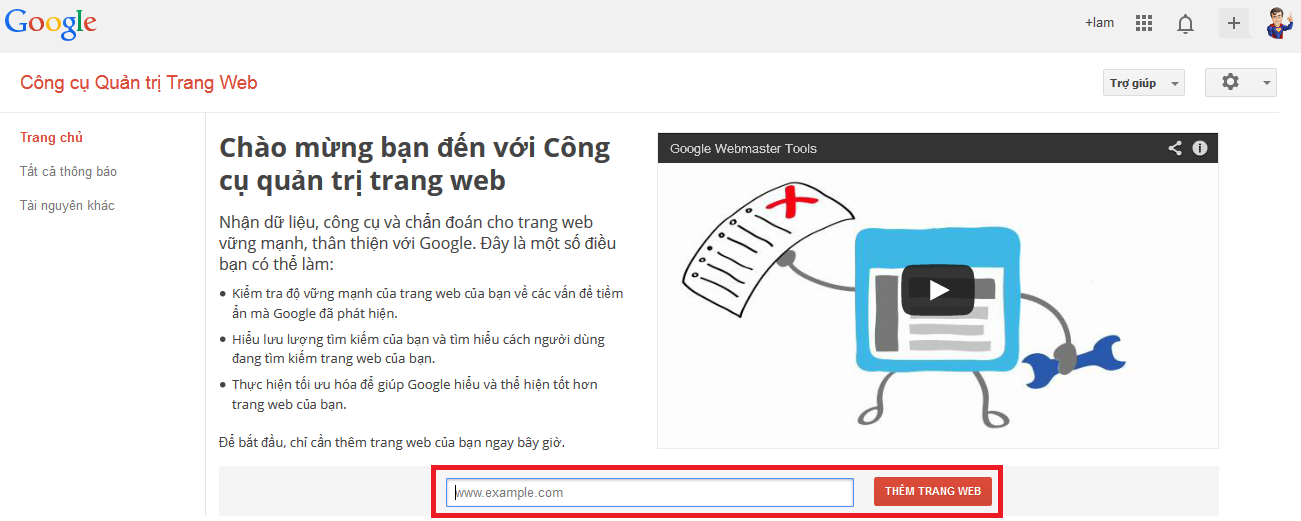 Раздел «Лаборатории» G Инструменты oogle для веб-мастеров Работа
Раздел «Лаборатории» G Инструменты oogle для веб-мастеров Работа Инструменты Google для веб-мастеров регулярно тестируют различные новые функции, и лучший способ узнать обо всех новых функциях — просмотреть разделы «Лаборатории» Google для веб-мастеров. Инструменты. Раздел «Лаборатории» включает:
Раздел «Лаборатории» в инструментах Google для веб-мастеров
- Получить как Googlebot
- Википедия
- Производительность сайта
- Карты сайта для видео
Инструмент Google для веб-мастеров — ценный инструмент, который абсолютно бесплатный и помогает понять, что происходит на вашем сайте. Надеюсь, вы уже поняли, что такое инструменты Google для веб-мастеров, и сможете оптимально их применять.
Если вы не используете его, вы должны начать использовать его прямо сейчас, так как он поможет вам и подскажет, хотите ли вы оптимизировать свои SEO-кампании и движение трафика.


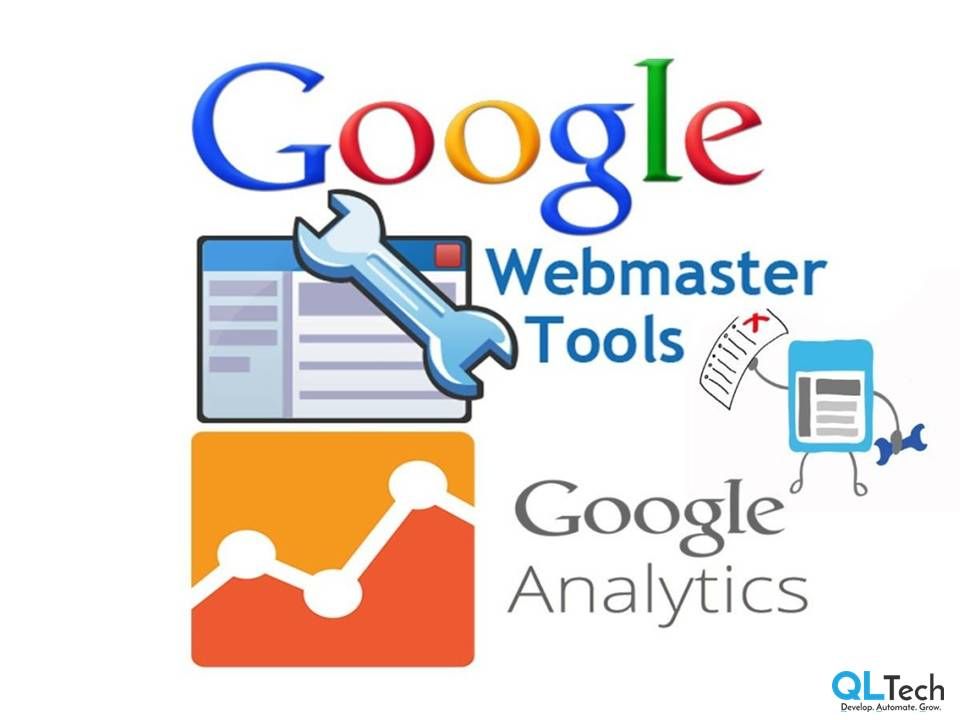

 Нажав на выбранную страницу справа откроется дополнительное меню, где вы сможете проверить этот URL в индексе Google, проверить блокировку в robots.txt, посмотреть на страницу глазами Google-бота. Эти инструменты помогут быстрее выявить причину и устранить проблему.
Нажав на выбранную страницу справа откроется дополнительное меню, где вы сможете проверить этот URL в индексе Google, проверить блокировку в robots.txt, посмотреть на страницу глазами Google-бота. Эти инструменты помогут быстрее выявить причину и устранить проблему. Смотрите, какие страницы имеют низкий CTR в результатах поисковой выдачи, и улучшайте их, меняя заголовки, описания, расширяя и добавляя разнообразия контенту на странице. Почему этому стоит уделить особое внимание? Потому что Google считает кликабельность страницы в поиске одним из самых важных факторов ранжирования. Используйте фильтры, чтобы найти страницы вашего сайта, имеющие CTR ниже 4% и занимающие в органической выдаче позицию ниже пятой. Низкий CTR означает, что по конкретному ключевому запросу страница была показана много раз, но из поиска перешли на нее единицы. Самый простой способ это исправить – расширить семантику, то есть увеличить количество ключевых запросов на странице, которые имеют потенциальный трафик.
Смотрите, какие страницы имеют низкий CTR в результатах поисковой выдачи, и улучшайте их, меняя заголовки, описания, расширяя и добавляя разнообразия контенту на странице. Почему этому стоит уделить особое внимание? Потому что Google считает кликабельность страницы в поиске одним из самых важных факторов ранжирования. Используйте фильтры, чтобы найти страницы вашего сайта, имеющие CTR ниже 4% и занимающие в органической выдаче позицию ниже пятой. Низкий CTR означает, что по конкретному ключевому запросу страница была показана много раз, но из поиска перешли на нее единицы. Самый простой способ это исправить – расширить семантику, то есть увеличить количество ключевых запросов на странице, которые имеют потенциальный трафик.
 д. Если у вас нет учетной записи Google Search Console, вы должны получить ее на этом этапе.
д. Если у вас нет учетной записи Google Search Console, вы должны получить ее на этом этапе. Вы можете использовать эту опцию, если на вашем сайте есть код отслеживания Google Analytics, который использует необычный фрагмент. Вы должны быть впереди в учетной записи аналитики, чтобы это работало.
Вы можете использовать эту опцию, если на вашем сайте есть код отслеживания Google Analytics, который использует необычный фрагмент. Вы должны быть впереди в учетной записи аналитики, чтобы это работало.